A VLC Folytatás funkciójának használata a megszakítás nélküli megtekintéshez
Mi történik, ha közben abbahagyja a film nézését, és később visszatér hozzá? Nem mindig könnyű visszatérni oda, ahol abbahagytad. A VLC Media Playernek szerencsére van egy praktikus megoldása: a könyvjelzők és a beépített beállítások. A könyvjelzők a VLC-ben arra szolgálnak, hogy megjegyezzék a videó aktuális lejátszási helyét, és lehetővé tegyék a későbbi újraindítást erről a pontról. Ez a képesség számos médialejátszóban elérhető, de a VLC szokatlan, mert lehetővé teszi egyéni könyvjelzők készítését.
Sőt, ez egy egyszerű beállítás is, amelyet a folyamat során használhatunk. Végül egy nagyszerű alternatív eszközt is bemutatunk a VLC számára. További leírás nélkül kezdjük el elsajátítani ennek módjait A lejátszás folytatása VLC-ben.
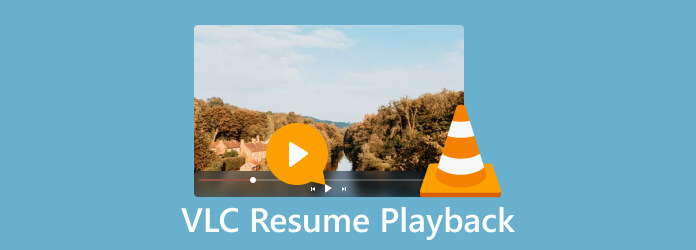
Egy adott VLC-konfiguráció lehetővé teszi az utolsó 100 videó lejátszását sorrendben, a legutóbbi megnyitásuk utolsó lejátszási pontjától kezdve. Ez azért lehetséges, mert a VLC nagyszerű beépített beállításokkal rendelkezik, amelyek nagyszerű élményt nyújtanak a felhasználóknak a lejátszásvezérlés terén. Ehhez használjuk az alábbi lépésekkel.
Indítsa el a VLC Media Player.
Most navigálj Eszközök ahogy eltaláltad a preferenciák. Parancsikonként használja a Ctrl + P a billentyűparancsban.
Ezt követően le kell mennünk a lehetőségekre folytatódik lejátszást az Interfész képernyőn.
Végül válassza ki Mindig a legördülő menüből. Ha megnyit egy részben megtekintett videót, a lejátszás ott folytatódik, ahol abbahagyta.
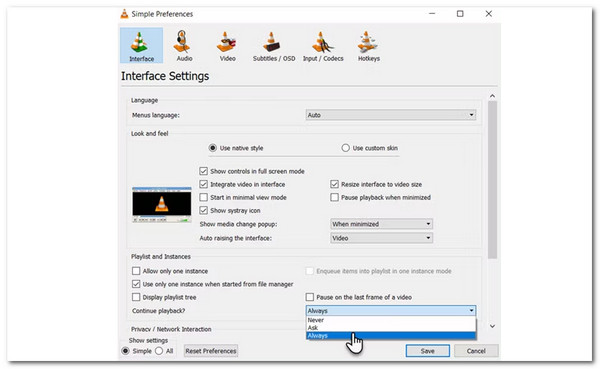
Ez a VLc beépített beállításainak hatékonysága a médialejátszás folytatásához. Ez azonban nem lesz jó, ha a média konkrét pontját akarja., A bonyolult lépései miatt. De ne aggódj, mert még mindig van ajánlatunk. Kérjük, folytassa az olvasást. Ez a funkció a következőhöz érhető el VLC és alternatívái.
A VLC Media Player tartalmaz egy egyéni könyvjelző funkciót, amely lehetővé teszi kedvenc videópozícióinak elmentését a lejátszóban. Ezután gyorsan visszatérhet ezekre a helyekre, és folytathatja a lejátszást. Tekintse meg az alábbi lépéseket.
Ugrás Visszajátszás mint látjuk Egyéni könyvjelzők. Aztán onnan, kérjük, nézze meg a menedzser a könyvjelzők kezeléséhez. Alternatív megoldásként nyomja meg a gombot Ctrl + B belépni a Könyvjelzők szerkesztése doboz.
Ha rákattint a Teremt gombot, azonnali könyvjelző jön létre a videofájl pozíciójához. Több könyvjelzőt is létrehozhat a videó különböző pontjaihoz. A lejátszás újraindításához kattintson a könyvjelzőre a mezőben, és válassza ki a listából Egyéni könyvjelzők lista.
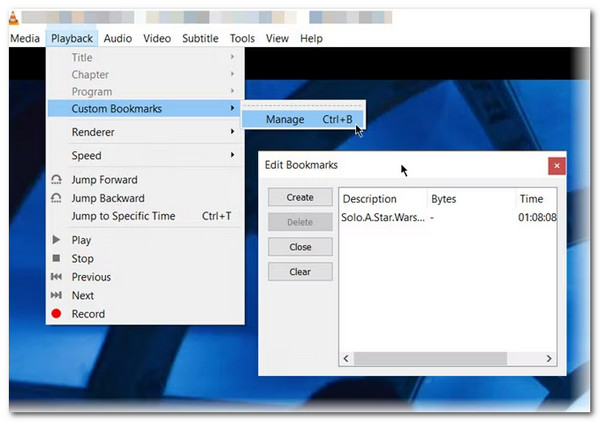
Most kattintania kell töröl, és a könyvjelző el lesz távolítva. A Clear törli a videó összes könyvjelzőjét.
Az egyetlen probléma ezzel a folyamattal az, hogy az egyéni könyvjelzők csak az aktuális munkamenetre érvényesek. Amikor kilép a lejátszóból vagy a számítógépből, az egyéni könyvjelzők eltűnnek.
Mindannyian tudjuk, hogy a VLc annyira sokoldalú, hogy már mobiltelefonjainkon is használhatjuk. A VLC for Android számos lehetőséget kínál annak szabályozására, hogy mi történjen, ha a médialejátszás élményét megszakítja egy hívás, egy headset behelyezése, vagy amikor manuálisan kilép a lejátszóból. Az interferencia után azonnal folytathatja a médiát, vagy kényszerítheti azt manuálisan. Ha egyedül lépett ki a lejátszóból, akkor az utolsó helyről folytathatja a médiát. Ezek a finomhangoló részek célja, hogy segítsenek optimalizálni telefonja élményét filmnézés és zenehallgatás közben. Ennek elkészítéséhez kövesse az alábbi lépéseket.
választ Menü a VLC Mobile felületén, és lásd beállítások.
Most, alatta külön opciók, válasszon videó.
Innentől kérjük, jelölje be (vagy törölje) a lehetőséget A folytatáshoz kérjen megerősítést alatt Controls.
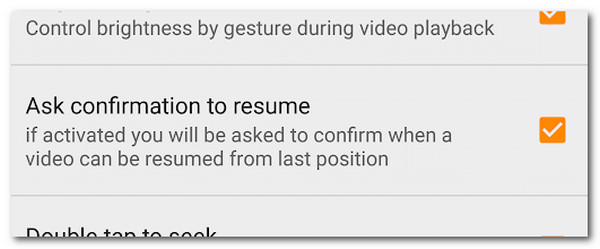
Ez a folyamat lehetővé teszi, hogy a filmjeink lejátszását a megszakítás után is folytathassuk. Láthatjuk, hogy elérhető a VLC Android folytatási lejátszás is. Láthatjuk azonban, hogy a lejátszás manuálisan nem folytatható. Ez azt jelenti, hogy a mobiltelefonokhoz készült VLC Media Player korlátozott ebben a funkcióban.
Ha úgy gondolja, hogy a fenti lejátszók és módszerek nem elegendőek, látnunk kell ezt a nagyszerű alternatívát a média lejátszásában a lejátszás zökkenőmentes folytatásával. Ez a hihetetlen Blu-ray mester úgy dönt Blu-ray lejátszó a hihetetlen lejátszáshoz. Ez a lejátszó számos funkcióval rendelkezik, beleértve a nagy felbontású lejátszást és a tiszta hangot.
A Blu-ray lejátszó számos lenyűgöző funkciót kínál a lejátszás folytatásához. Íme néhány legjobb tulajdonsága ebből a szempontból:
A Blu-ray lejátszó automatikusan megjegyzi a Blu-ray lemez vagy videofájl lejátszásának folyamatát. A lejátszó bezárása vagy a programból való kilépés pontosan azt a helyet menti el, ahol abbahagyta. Amikor legközelebb megnyitja a lejátszót, és elkezdi lejátszani ugyanazt a fájlt, a lejátszás onnan folytatódik, ahol abbahagyta.
Ezzel a funkcióval folytathatja a lejátszást egy és több fájl esetében is. Ha lejátszási listát néz, vagy több fájl állt a sorban, a lejátszó emlékezni fog az egyes fájlok lejátszási folyamatára. Ez kényelmessé teszi a film- vagy videónézés zökkenőmentes folytatását.
A Blu-ray lejátszó lehetővé teszi, hogy a Blu-ray lemez bizonyos jeleneteit vagy fejezeteit könyvjelzővel jelölje meg. Lehetővé teszi a fontos vagy kedvenc filmrészek megjelölését, hogy később könnyen visszanézhessen. Amikor folytatja a lejátszást, a lejátszó megjegyzi a pontos helyet és a megjelölt könyvjelzőket, így könnyen ugorhat az adott jelenetekre.
Folytathatja a VLC több fájl vagy lejátszási lista lejátszását?
Igen, a VLC folytathatja több fájl vagy lejátszási lista lejátszását. Ha lejátszási listát néz, vagy több fájl állt a sorban, a VLC emlékezni fog az egyes fájlok lejátszási folyamatára. Amikor megnyitja a lejátszási listát vagy újra elindítja a fájlok lejátszását, a VLC megkérdezi, hogy szeretné-e folytatni a lejátszást minden egyes fájl esetében. Ez a funkció kényelmessé teszi a médialejátszás zökkenőmentes folytatását több fájl vagy lejátszási lista között.
A VLC lejátszás folytatási funkciója minden médiaformátumnál működik?
A VLC folytatásos lejátszási funkcióját úgy tervezték, hogy különféle médiaformátumokkal működjön, beleértve a népszerű video- és audiofájlformátumokat. Támogatja az olyan formátumokat, mint az MP4, AVI, MKV, MOV, MP3, FLAC és még sok más. Fontos azonban megjegyezni, hogy a lejátszás folytatása funkció a médiafájlra támaszkodik a lejátszási pozíció tárolásához. Bizonyos esetekben, ha a médiafájl nem támogatja a lejátszási pozíció mentését, vagy sérült, előfordulhat, hogy a VLC nem tudja folytatni az adott fájl lejátszását. Javasoljuk, hogy ellenőrizze, hogy a használt médiafájlok kompatibilisek-e a VLC lejátszás folytatási funkciójával az optimális működés érdekében.
A VLC folytatja a lejátszást streaming média esetén?
A VLC lejátszás folytatási funkciója elsősorban az eszközön tárolt helyi médiafájlokhoz működik. Azonban, amikor a média streamingjéről van szó, például online videókról vagy élő közvetítésekről, előfordulhat, hogy a VLC lejátszás folytatási funkciója nem alkalmazható. A streaming média általában valós időben játssza le, és nincs rögzített pozíciója a folytatáshoz. Ezért előfordulhat, hogy a VLC nem emlékszik a streaming tartalom lejátszási pozíciójára.
Összefoglalva, a VLC folytatásos lejátszási funkciója kényelmes és felhasználóbarát megoldást kínál arra, hogy a médialejátszás során ott válasszon, ahol abbahagyta. Akár videót néz, akár zenét hallgat, akár lejátszási listát néz, a VLC automatikusan megjegyzi a lejátszási pozíciót, így zökkenőmentesen folytathatja a megtekintési vagy hallgatási élményt. Ettől eltekintve semmi sem tagadhatja a Blu-ray Player hihetetlen tulajdonságát, hogy többet nyújt, mint amennyit a VLC tud nyújtani, különösen a lejátszásvezérlők terén. Ehhez használhatja most, hogy első kézből szerezzen tapasztalatot.
Több Reading
[2024] A VLC nem rögzít? – Miért és 6 működőképes megoldás a javításra
Ha a VLC-vel nem rögzíti a videót vagy a hangot, akkor ne aggódjon. Íme 5 használható módszer a VLC-rögzítéssel kapcsolatos problémák megoldására.
A feliratok eltolása, javítása, szinkronizálása és késleltetése VLC-ben
Ebből a bejegyzésből megtudhatja, hogyan javíthatja ki azt a problémát, hogy a VLC nem jelenít meg feliratokat, beleértve a feliratok eltolását a VLC-ben és a feliratok szinkronizálását a videókkal.
Loop Video VLC-ben: Lépésről lépésre útmutató PC-n és mobileszközön
Szereted a VLC-t? Hogyan lehet vele hurkolni egy videót, lejátszási listát vagy szakaszt? Ismerje meg a médialejátszó azon képességét, hogy ismételje meg a videókat, ha rákattint erre a cikkbejegyzésre.
Videók lejátszása kockánként VLC-ben [Teljes útmutató]
Ha szeretné tudni, hogyan haladjon képkockánként, készítsen képernyőképeket a képkockákról, és bontsa ki őket VLC-ben, majd kattintson erre a bejegyzésre a feladatok elvégzésének teljes útmutatójának megtekintéséhez.